
vue en perspective
Rendre la scène nécessite de paramétrer la caméra et d'ordonner le rendu final.
Etape 1: Changez le type de fenêtre de visualisation en
"Perspective" grâce au racourci <Ctrl-p>
. La vue change pour ressembler à celle de la figure 16:

vue en perspective
Commençons un premier rendu-test dès maintenant.
Etape 2: Lancez la prévisualisation OpenGL de BMRT (rgl)
en utilisant le raccourci <Ctrl-r>. Le résultat
devrait ressembler à la figure 17:

prévisualisation par rgl
La sphère est un petit peu trop petite et mal centrée. Vous
pouvez vous débarrassez de la fenêtre de prévisualisation
en utilisant la touche <Esc>.
Etape 3: Sélectionnez la sphère dans la fenêtre principale (main window).
Etape 4: Retournez à la vue et appuyez sur <Ctrl-o>
. Ce raccourci modifie les paramètres d'une vue de façon à
afficher le centre de(s) objet(s) sélectionné(s) et à
adapter le facteur du zoom pour que le(s) objet(s) sélectionné(s)
soi(en)t parfaitement dimmensionné(s).
Etape 5: Lancez le raytracer BMRT (rendrib) en utilisant le raccourci
<Ctrl-R> (remarquez le R majuscule!). Vous devez attendre
un peu que le moteur de rendu termine l'image telle que présentée
dans la figure 18:
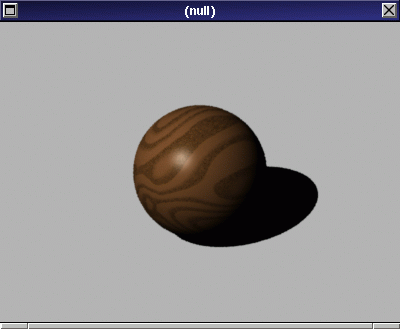
rendu final
C'est fini!
Voici les devoirs à la maison à faire aujourd'hui ;o) :
Rendez l'éclairage de cette image plus intéressant grâce à un spot lumineux. Voici comment faire (ce didacticiel devrait vous avoir appris comment accomplir ces différentes tâches):
Spot.Intensité (Intensity)
à 150 et son Angle de Cone (ConeAngle) à
15.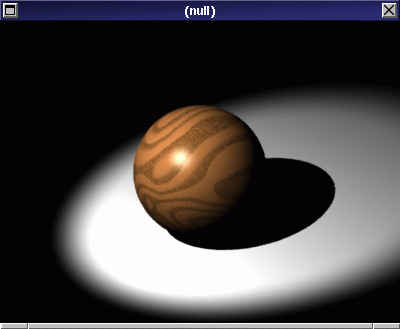
fin des devoirs